Keynote
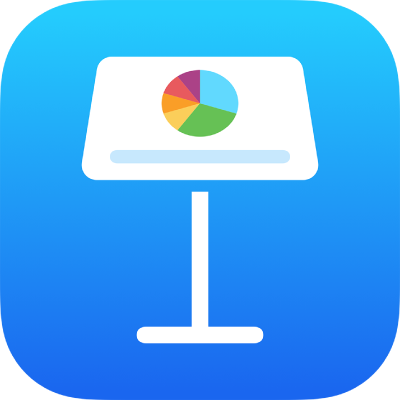
在 iPad 上的 Keynote 讲演中查找和替换文本
您可以搜索特定字词、短语、数字和字符,并且自动将搜索结果替换为指定的新内容。所有内容(包括跳过的幻灯片上和演讲者注释中的内容)都将包括在搜索中。
搜索特定文本
轻点
 ,然后轻点“查找”。
,然后轻点“查找”。在搜索栏中,输入要查找的字词或短语。
您输入文本时,匹配项将高亮显示。您可以轻点
 来隐藏键盘。
来隐藏键盘。若要查找仅与您所指定大小写匹配的字词,或者将搜索结果限制为您输入的整个字词,请轻点
 ,然后打开“区分大小写”和“全字匹配”。
,然后打开“区分大小写”和“全字匹配”。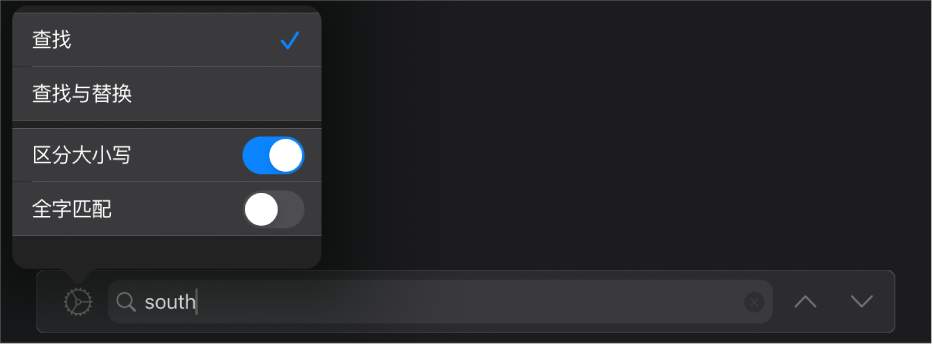
轻点箭头来查找下一个或上一个匹配项。
轻点幻灯片上的任意位置以关闭搜索结果。
替换找到的文本
轻点
 ,然后轻点“查找”。
,然后轻点“查找”。轻点文本栏左侧的
 ,然后轻点“查找与替换”。
,然后轻点“查找与替换”。您可以选择其他选项来细化搜索,如“区分大小写”和“全字匹配”。
在第一个栏中输入字词或短语。
您输入文本时,匹配项将高亮显示。第一个匹配项将处于选定状态并以黄色高亮显示。
在第二个栏中输入替换字词或短语。
【重要事项】如果您将第二栏留空,则在您替换找到的文本时将删除文本的所有实例。
查看和更改文本匹配项:
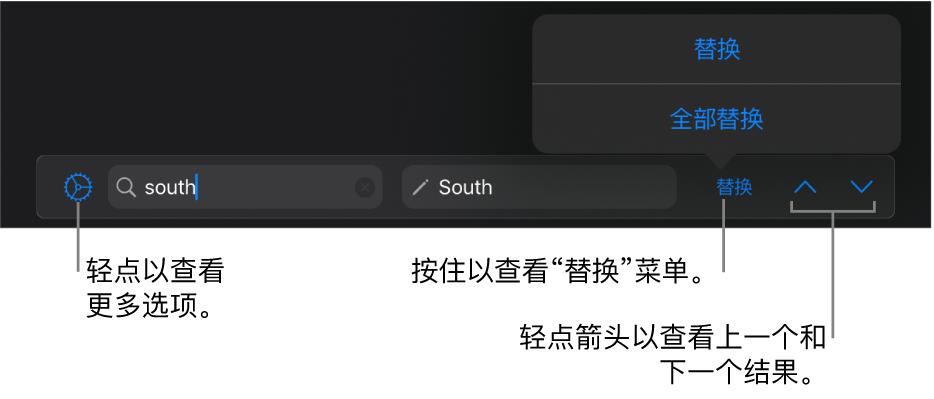
移到上一个或下一个匹配项但不进行更改:轻点箭头。
替换所选匹配项:轻点“替换”。
将所有文本匹配项都替换为替换文本:按住“替换”,然后轻点“全部替换”。
替换表值将同时更新显示值和底层值。例如,如果将“1/2”替换为“1/3”,底层值将从“0.5”更改为“0.333333”。
您无法替换包含公式的表格单元格中的匹配文本。
感谢您的反馈。